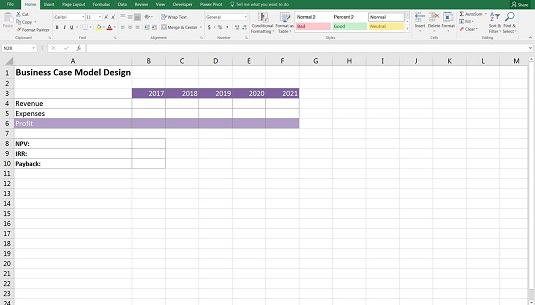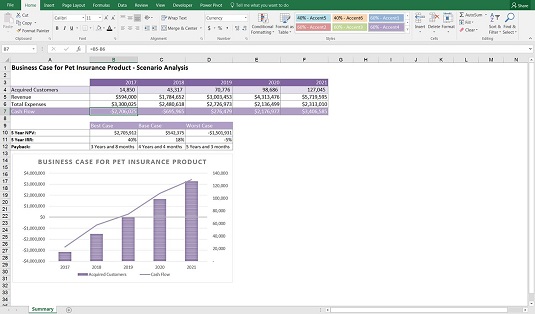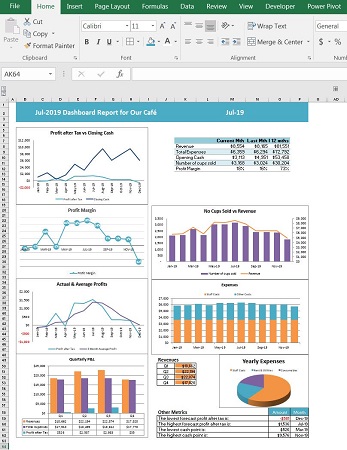Amikor azonosítottad a megoldandó problémát, nagyon csábító, ha azonnal belemerülsz és elkezded a pénzügyi modellépítési folyamatot, de jó ötlet egy pillanatra megállni a modell megtervezésére, és meghatározni, hogyan fog kinézni a kimenet. . Amikor egy pénzügyi modell felépítéséről van szó, a célt szem előtt tartva kell kezdeni.
Kezdje a kimeneti oldal makettjének létrehozásával. Ezt megteheti Excelben, vagy egyszerűen felvázolja egy táblára vagy papírra. Nehéz lehet elképzelni, hogyan fog kinézni a kimenet, amíg nincs benne az adat. A modellezők gyakran nem a legművészibb típusok, de legalább némi elképzelésed kell legyen azokról az elemekről, amelyeknek szerepelniük kell a kimeneti oldalon.
Például egy üzleti eset esetében tegyük fel, hogy szeretné megjeleníteni a nettó jelenértéket (NPV), a belső megtérülési rátát (IRR) és a megtérülési időt. Ehhez pénzáramra van szükség, így a kulcselemek a bevételek és a kiadások lesznek, amelyekből a jövedelmezőséget lehet levezetni, majd az NPV, IRR és megtérülés. A kimeneti oldalt valami ehhez hasonló kialakítású lehet.
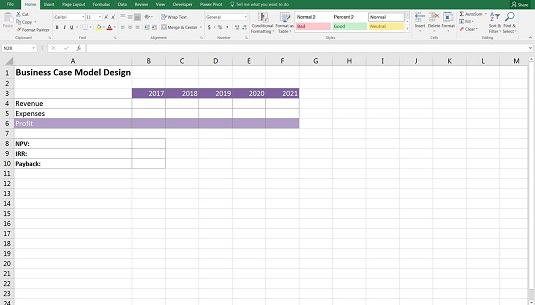
Az üzleti ügy kimeneti oldalának kezdeti tervezése.
Ezután a pénzügyi modell befejezése után úgy dönt, hogy belevesz néhány forgatókönyv-elemzést, valamint az ügyfelek számát. A végső kimeneti oldal így néz ki.
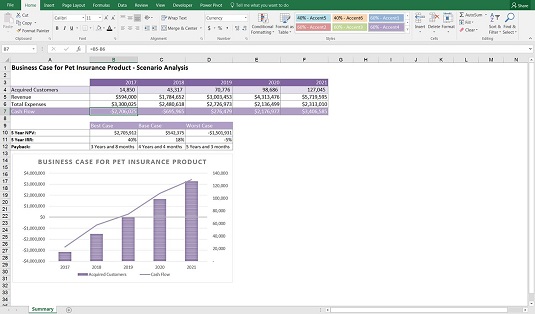
Elkészült az üzleti ügy kimeneti oldala.
Ha megvannak a számok a modellben, próbáljon meg legalább egy diagramot szerepeltetni. Ha nem biztos abban, hogy az adatok vizuálisan hogyan fognak kinézni, kijelölhet egy számtartományt, lépjen a szalag Beszúrás lapjára, és a Diagramok részben nyomja meg az Ajánlott diagramok gombot. Ezzel megtekintheti, hogyan fognak kinézni az adatok a diagramon.
A pénzügyi modell kimenete gyakran egy irányítópult formájában jelenik meg, amely nagyszerű módja annak, hogy sok információt világosan és tömören jelenítsen meg. Az irányítópultok építése Excelben olyan népszerűvé vált az elmúlt években, hogy az irányítópult-jelentésekkel kapcsolatos képzések különösen népszerűek a pénzügyi modellezők körében, akiknek meg kell jeleníteniük pénzügyi modelljeik eredményét. Ez a kép egy pénzügyi modell kimeneti mintáját mutatja. A modell mintapéldányát a 0303.xlsx fájlból töltheti le .
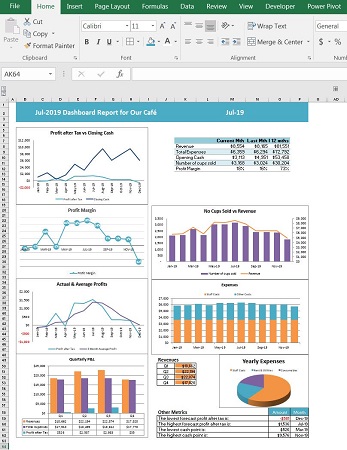
Pénzügyi modell irányítópult kimenete.
Íme néhány tipp a pénzügyi modell kimenetét megjelenítő irányítópult megtervezéséhez:
- Ne terhelje el a felhasználókat számokkal az irányítópulton. Ahol lehetséges, számok helyett látványelemeket és diagramokat jelenítsen meg. Ha számokat szeretne megjeleníteni egy diagramon, használjon adatcímkéket vagy adattáblázatot.
- Használjon kontrasztos technikákat, például színes, félkövér és árnyékolást a legfontosabb pontok kiemeléséhez. De ne hagyatkozzon csak a színekre az üzenet megjelenítésében, mert a modelleket gyakran fekete-fehérben nyomtatják.
- Igazítsa az objektumokat úgy, hogy rendezetten sorakozzanak.
- Győződjön meg arról, hogy a modell jól illeszkedik egy oldalra. Így az emberek könnyen kinyomtathatják és hivatkozhatnak rá (nagyító nélkül).
- Alkalmazza az „arany háromszöget”. A kulcsüzenetet vagy a legfontosabb információkat a bal felső sarokban kell elhelyezni – az olvasók ide néznek először.
- Tegyen némi erőfeszítést a színséma kialakítására. Az Excel véletlenszerűen osztja ki a szabványos színeket (általában piros és kék) a diagramokhoz, de módosítania kell a színeket, hogy azok megfeleljenek a modell témájának vagy a vállalati színeknek, hogy professzionális „fényezést” adjon a modellhez.
- Kerülje a piros, sárga és zöld közlekedési lámpák kombinációját. A vörös és a zöld közötti különbség nem nyilvánvaló azok számára, akik színvakok. (Ez a férfi lakosság körülbelül 8 százaléka!)
- Ikonkészletek használata. Alkalmazásukhoz jelöljön ki néhány numerikus adatot, és válasszon egyet az ikonkészletek közül, például pipákat, kereszteket vagy zászlókat, amelyek akkor jelennek meg, amikor a szalag Stílusok részében a Feltételes formázás alatt az Ikonkészletekre kattint. Ez automatikusan további jelentést ad az irányítópultnak anélkül, hogy a színekre támaszkodna.
- Győződjön meg arról, hogy a használt színnek van jelentése. A színeket nem szabad következetlenül újra felhasználni. Például, ha a bevétel kék az egyik diagramon, akkor ugyanazt a kéket nem szabad egy másik diagram kiadásaihoz használni.
- Használjon színt takarékosan. Sok régi modell nagyon élénk szivárványszínekkel rendelkezik, ami (a felhasználó elvakításán kívül) megnehezíti a modell kulcsfontosságú összetevőire való összpontosítást. Jó ötlet valamilyen szín használata a modell vonzóvá tételéhez, de ragaszkodjon egyetlen színhez, amely illik a cég logójához (vagy hangulatához), és használja ugyanazon szín különböző árnyalatait, hacsak nem szeretné, hogy valami jelentősen kitűnjön.
Egyes cégek szabványos színkóddal rendelkeznek, de ha az Ön cége nem, fontolja meg egy szabvány kidolgozását. Fontolja meg, hogy a borítólapon színkódot helyez el. A Kezdőlap lapon található előre meghatározott stílusok használata nagyon gyors és egyszerű színkódolást tesz lehetővé. Sok vállalat előre meghatározott színkódolását stílussablonként tölti be, ami biztosítja a színkódolás egységességét a pénzügyi modellekben. Íme néhány gyakran használt színkód, amelyet az Excel beépített stílusai támogatnak, és amelyeket érdemes lehet átvenni a vállalatánál:
- Kék betűtípus és bézs háttér a beviteli cellákhoz
- Rózsaszín vagy szürke a hibaellenőrzés érdekében
- Zöld vagy narancssárga a külső hivatkozásokhoz
Ahhoz, hogy megfeleljen cége logójának, találja meg az RGB színkódot, és ezzel a kóddal alkalmazza pontosan ugyanazokat a színeket modellje címsoraira, összegeire vagy diagramjaira. Figyelembe véve, hogy az Excelben több millió különböző szín érhető el, szinte lehetetlen kiválasztani a megfelelőt.